Jeśli jesteś nowym użytkownikiem programu Photoshop, możesz nie wiedzieć, jakie są tryby mieszania programu Photoshop. Ale są tuż pod twoim nosem i używasz ich za każdym razem, gdy używasz Photoshopa.
Opanowanie korzystania z trybu mieszania daje w Twoich rękach potężne i profesjonalne narzędzie.

Co to są tryby mieszania?
Po umieszczeniu jednej warstwy na drugiej algorytm określa sposób ich interakcji. Możesz wybrać różne algorytmy, aby zmienić wynik. Te algorytmy są trybami mieszania.
Opcje trybu mieszania znajdziesz w górnej części panelu warstw w Photoshopie. 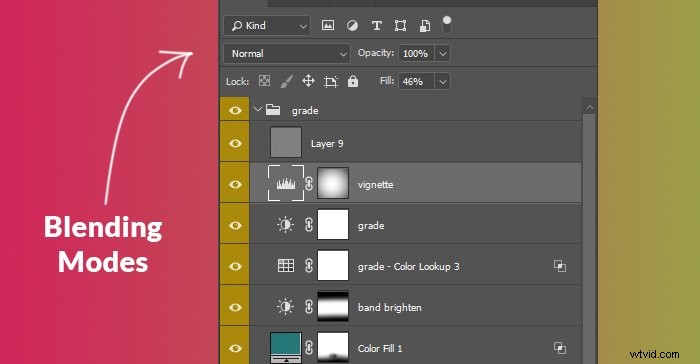
Co tryby mieszania Photoshopa robią z warstwami?
Obecnie w Photoshopie dostępnych jest 27 standardowych trybów mieszania. Dla niektórych rodzajów warstw dostępne są również trzy dodatkowe opcje. Warstwy malowane można mieszać z trybami Przezroczysty i Za. Grupy automatycznie uzyskują tryb przekazywania, ale możesz go zmienić na dowolną z 27 opcji.
Możesz wybierać spośród sześciu różnych grup mieszania programu Photoshop. Grupy te są zorganizowane na podstawie tego, jak działa podstawowa funkcja trybu.
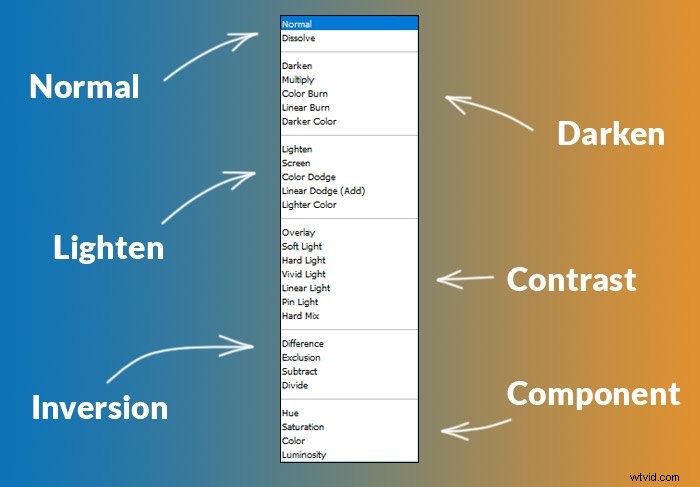
Normalny tryby mieszania nie mają algorytmów łączenia. Zamieniają zawartość jednej warstwy na drugą.
Ciemnienie tryby dają ciemniejszy efekt. Biały stanie się przezroczysty; wszystko, co nie jest białe, sprawi, że obraz będzie ciemniejszy.
Rozjaśnianie tryby dają jaśniejszy wynik. Kontrast tryby łączą algorytmy przyciemniania i rozjaśniania, dzieląc obraz przy 50% jasności.
Inwersja tryby porównują warstwy i pokazują ich wariacje w różnych formach. Komponent tryby mieszają się w oparciu o różne właściwości kolorów.
Porównanie wszystkich trybów mieszania
Na tej ilustracji możesz porównać wszystkie 27 standardowych trybów mieszania w programie Photoshop. Pobrałem zdjęcia źródłowe z Unsplash.
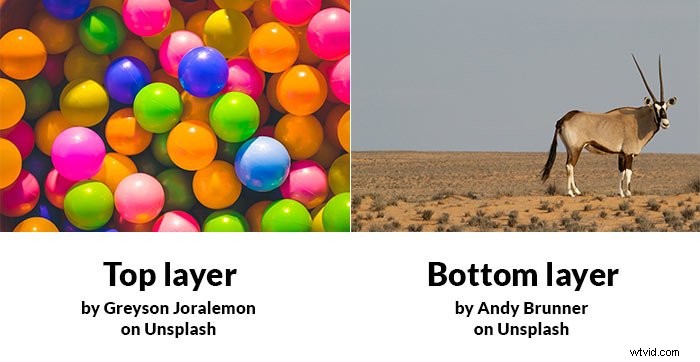
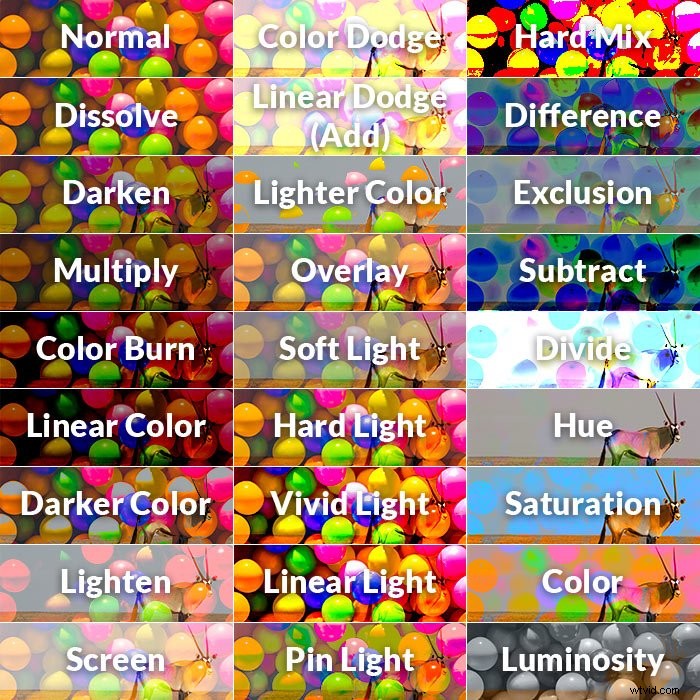
Jak mieszać warstwy w Photoshopie
Możesz używać trybów mieszania do różnych celów. Ale są najbardziej korzystne przy komponowaniu.
Możesz szybciej mieszać zdjęcia, wybierając odpowiednie tryby mieszania. Ręczne wybieranie i maskowanie ich zajęłoby żmudne minuty.
W tym przykładzie pobrałem trzy zdjęcia z Unsplash i połączyłem je w jedno.
Podstawą jest zdjęcie krajobrazu z wodą na pierwszym planie i jaśniejszym, czystym niebem w tle.

Pierwszą rzeczą, w którą chcę się wtopić, jest szlak rakietowy. To zdjęcie autorstwa SpaceX.

Wybrałem tryb mieszania jaśniejszych kolorów, aby to wtopić. Jak zauważyłeś, pomarańczowa część zniknęła przed jasnym niebem.
Nie uważałem tego za problem, ponieważ w rzeczywistości wyglądałoby to podobnie. Ale jeśli chcesz odsłonić więcej koloru, cofnij podświetlenie tła.
Możesz to zrobić, używając warstwy dopasowania Poziomy lub Krzywe.

Następnie chciałem dodać splash, aby dodać kolejną warstwę głębi.
Znalazłem to zdjęcie cytryny wpadającej do szklanki wody. Zamaskowałem dolną część zdjęcia w kilka sekund.

Następnie zmieniłem jego tryb mieszania na Screen. Ten tryb usuwa wszystko, co jest czarne i zachowuje to, co jest bliższe bieli.

Oczywiście ten złożony obraz mógłby być znacznie bardziej dopracowany. Ale cały proces trwał mniej niż minutę, co pokazuje moc trybów mieszania.
